Oprava: Disk Google zostáva v režime offline v systéme Android

Ak je Disk Google stále offline, nezabudnite vymazať vyrovnávaciu pamäť a údaje z aplikácie, preinštalujte aplikáciu alebo skúste prístup cez web.
Obraz v obraze je funkcia multitaskingu v systéme Android. Umožňuje vám ponechať okno s videom otvorené počas používania iných aplikácií. Aj keď mi to osobne niekedy pripadá otravné (najmä pri počúvaní hudby na YouTube , keď video zostáva na obrazovke namiesto minimalizácie), som si istý, že mnohým používateľom to celkom vyhovuje.
Preto tu poviem pár slov o tejto funkcii, aby ste z nej mohli vyťažiť maximum.
Ako povoliť obraz v obraze v systéme Android 12
Funkcia Obraz v obraze by mala byť na vašom zariadení so systémom Android predvolene povolená (jedinou požiadavkou je, aby ste používali aspoň Android 8 Oreo, čo predpokladám, že áno). Stále však môžete prejsť do nastavení a uistiť sa, že je povolená pre každú jednotlivú aplikáciu, ktorá to podporuje.
Postup:
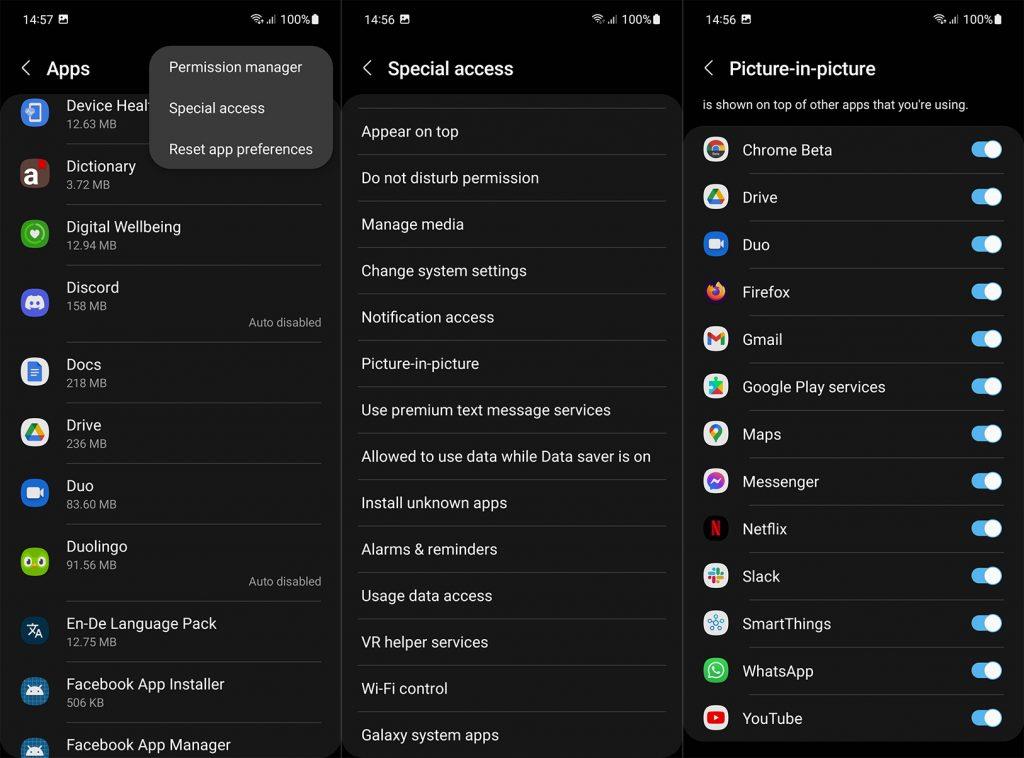
Nech to je, teraz zakaždým, keď minimalizujete vybranú aplikáciu počas prehrávania videa, objaví sa na obrazovke.
Výnimkou je YouTube. Ako asi viete, bezplatná verzia tejto služby neumožňuje prehrávanie videí na pozadí. Ak teda chcete s aplikáciou YouTube používať režim Obraz v obraze, budete si musieť predplatiť YouTube Premium.
Obraz v obraze nefunguje v systéme Android 12
Povolenie a používanie funkcie Obraz v obraze je celkom jednoduché a nie je toho veľa, čo by sme k tomu mohli povedať. Ale čo ak táto funkcia nefunguje? Tu je niekoľko možných riešení.
Skontrolujte kompatibilitu aplikácie
Aj keď funkcia Obraz v obraze prešla od svojho prvého predstavenia v systéme Android 8 Oreo dlhú cestu , stále existujú niektoré aplikácie, ktoré ju nepodporujú. Môžete jednoducho skontrolovať, či aplikácia podporuje tento režim, v časti Nastavenia (ako je vysvetlené vyššie). Ak aplikácia nie je v zozname, nepodporuje obraz v obraze.
To by však nemalo platiť pre najbežnejšie aplikácie na prehrávanie videoobsahu, ako sú YouTube Premium, Netflix, Chrome atď. Ak napríklad YouTube Premium neprejde do režimu PiP, keď je minimalizovaný, pravdepodobne musíte upraviť niektoré nastavenia v aplikácii.
Skontrolujte nastavenia v aplikácii
Niektoré aplikácie majú v systéme Android špeciálne nastavenia pre obraz v obraze. Ak je teda funkcia PiP v aplikácii zakázaná, nebude fungovať, aj keď ste to povolili v nastaveniach telefónu.
YouTube Premium je toho skvelým príkladom. Ak režim PiP nefunguje, budete musieť prejsť do Nastavenia > Všeobecné a povoliť obraz v obraze . To isté možno použiť aj na iné aplikácie. Keďže nemôžem zistiť, s ktorou aplikáciou máte problémy, môžem vám len odporučiť, aby ste sa ponorili do nastavení tejto aplikácie a hľadali možnosť povoliť obraz v obraze.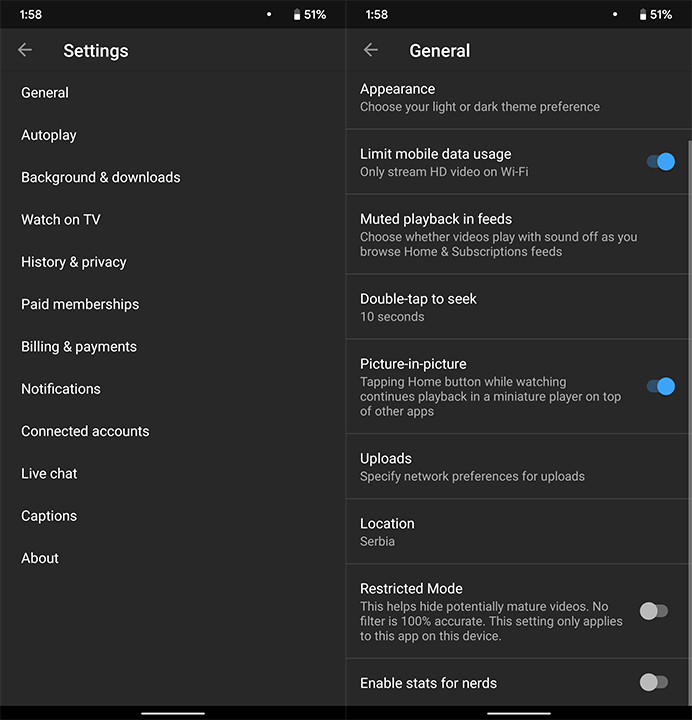
To je asi tak všetko. Ak máte nejaké pripomienky, otázky alebo návrhy týkajúce sa používania funkcie Obraz v obraze v systéme Android 12 , dajte nám vedieť v komentároch nižšie.
Ak je Disk Google stále offline, nezabudnite vymazať vyrovnávaciu pamäť a údaje z aplikácie, preinštalujte aplikáciu alebo skúste prístup cez web.
Máte problém s miznutím správ na vašom iPhone? Pozrite si tento článok a zistite, čo sa deje. Riešenia a tipy na obnovenie správ.
V prípade, že Čas pred obrazovkou na vašom iPhone nefunguje, reštartujte zariadenie, vypnite a znova zapnite Čas pred obrazovkou, alebo obnovte všetky nastavenia.
Zjistěte, jak efektivně zkontrolovat využití paměti RAM v systému Android 12 pomocí vestavěných nástrojů, možností vývojáře nebo aplikací třetích stran.
Ak chcete vypnúť upozornenia Asistenta Google, môžete to jednoducho urobiť v nastaveniach Asistenta alebo systému. Tu sa dozviete ako.
Ak nemôžete na svojom iPhone nastaviť živú tapetu, skontrolujte režim nízkej spotreby, Redukciu pohybu, a funkciu 3D Touch.
Ak chcete vypnúť zvuky Facebooku v systéme Android alebo iOS, prejdite do časti Nastavenia > Médiá a kontakty alebo Nastavenia > Zvuky.
Riešenia pre odstránené fotografie vo Fotkách Google, ktoré sa neustále vracajú na zariadeniach Android a iOS.
Odstránenie zvuku z videa v systéme Android je možné pomocou rôznych aplikácií vrátane Galérie, Fotiek Google a mnohých iných aplikácií na úpravu videa.
Chcete-li na iPhonu vypnout anonymní režim v prohlížečích Safari a Chrome, postupujte podle našich jednoduchých kroků a zajistěte si bezpečné procházení.








